w32tm 是 Windows 系统中用于设置和同步时间服务的命令行工具。它可以帮助您将本地计算机时钟同步到网络上的时间服务器,并在需要时检查时钟偏差
|
以下是关于
|
|
随着计算机网络的发展和复杂化,确保所有计算机的时钟同步变得尤为重要。因此,微软开发了
|
|
|
|
这些协议和服务使得 |
|
通过这些 DLL 文件、系统服务、注册表项和系统文件, |
|
|
|
|
|
时间错误可能会导致各种严重问题和挑战,包括但不限于以下几个方面:
时间错误可能会对系统的安全性、稳定性、合规性以及业务运营产生严重影响。因此,确保系统时间的准确性和一致性对于维护系统的正常运行和数据的完整性至关重要。 |
|
实时对时的重要性体现在多个方面,特别是在现代科技和商业环境中。以下是一些关键方面:
实时对时对于确保系统安全、数据一致性、合规性以及业务运营的顺利进行非常重要。在当今数字化和全球化的环境中,实时对时已经成为现代系统中不可或缺的一部分。 |
|
使用Windows中的 1. 检查时间服务状态
2. 手动同步时间
3. 配置时间服务器
4. 查看时间配置
5. 设置时间同步方式
6. 调整时间同步间隔
7. 检测时间源
8. 重置时间配置
9. 查看帮助信息
注意事项:
以上大纲可以作为初学者开始学习使用 |
|
使用Windows中的 1. 配置时间同步层次结构
2. 自定义时间同步源
3. 调整时间同步精度
4. 设置时间偏移警告
5. 配置时钟校准
6. 处理时间同步故障
7. 设置时区和夏令时
8. 检查日志和事件
9. 定制时间同步策略
注意事项:
以上大纲可以作为中级用户学习和掌握更高级 |
|
使用Windows中的 1. 高级时间同步配置
2. 安全时间同步
3. 时间同步监控和警报
4. 时间同步性能优化
5. 时间同步故障排除
6. 时间同步日志和分析
7. 时间同步协议深入研究
8. 高可用性时间同步方案
9. 时间同步的合规性和审计
注意事项:
以上大纲可以作为高级用户学习和掌握 |
|
使用Windows中的 1. 时间同步安全性增强
2. 时间同步性能优化与调优
3. 复杂网络环境下的时间同步方案设计
4. 时间同步与容错机制
5. 时间同步监控与自动化管理
6. 时间同步的合规性和审计
7. 时间同步安全审计与日志分析
8. 新技术与创新应用
9. 时间同步系统的持续优化与改进
以上大纲可以作为专家级用户学习和掌握 |
|
使用Windows中的 1. 时间同步算法与协议深入研究
2. 全球时间同步网络设计与优化
3. 时间同步与高性能计算(HPC)集成
4. 时间同步与金融交易系统
5. 时间同步安全与防御性
6. 时间同步与物联网(IoT)集成
7. 时间同步在航空航天领域的应用
8. 时间同步在科学研究中的应用
9. 时间同步系统的持续创新与发展
以上大纲可作为顶尖级专家学习和掌握 |
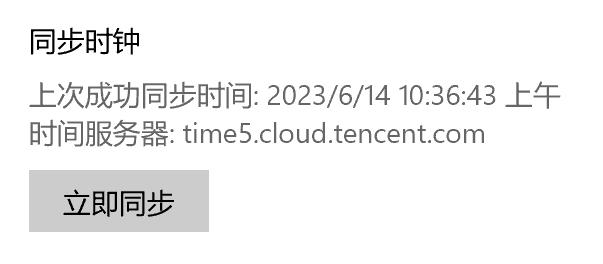
|
w32tm w32tm /monitor [/domain:<domain name>] w32tm /ntte <NT time epoch> w32tm /ntpte <NTP time epoch> w32tm /resync [/computer:<computer>] [/nowait] [/rediscover] [/soft] w32tm /stripchart /computer:<target> [/period:<refresh>]
w32tm /tz w32tm /dumpreg [/subkey:<key>] [/computer:<target>] w32tm /query [/computer:<target>] w32tm /debug {/disable | {/enable /file:<name> /size:<bytes> /entries:<value> w32tm /leapseconds /getstatus [/verbose] w32tm /ptp_monitor [/duration:<seconds>] |
|
这些功能使得 |
|
1. 配置时间同步服务器和客户端:shellCopy Code
这个命令将系统配置为手动同步时间,使用time5.cloud.tencent.com作为时间服务器,并启用可靠性模式。 2. 查询时间同步状态:shellCopy Code
这个命令将显示当前系统的时间同步状态,包括时间源、时钟偏移等信息。 3. 手动触发时间同步:shellCopy Code
这个命令将立即触发系统与时间服务器的时间同步操作。 4. 查看同步日志:shellCopy Code
这个命令将列出所有与系统同步时间的时间服务器,并显示相关的同步信息。 5. 停止Windows Time服务:shellCopy Code
这个命令将停止Windows Time服务,可以用于暂时禁用时间同步功能。 6. 启动Windows Time服务:shellCopy Code
这个命令将启动Windows Time服务,恢复时间同步功能。 这些示例展示了 |
配置域控制器时间同步关系:shellCopy Code
这个命令将域控制器配置为从域层次结构中的主时间源同步,并启用可靠性模式。 8. 查看时间同步事件日志:shellCopy Code
这个命令将显示时间同步事件的日志记录,包括同步成功、失败等信息,用于故障排除和分析。 9. 手动指定时间同步源:shellCopy Code
这个命令将系统配置为手动同步时间,使用time5.cloud.tencent.com ntp7.aliyun.com作为时间服务器,并启用可靠性模式。 10. 导出时间同步配置:shellCopy Code
这个命令将当前时间同步配置导出到注册表文件time_sync_config.reg中,方便备份和恢复。 这些示例扩展了 |
配置时间同步的轮询间隔:shellCopy Code
这个命令将时间同步的轮询间隔设置为6小时,确保系统定期与时间服务器同步。 12. 强制重新注册时间服务:shellCopy Code
这个命令将强制重新注册时间服务,有助于解决某些时间同步问题。 13. 检查系统时间源配置:shellCopy Code
这个命令将显示系统当前使用的时间同步源,确保配置生效。 14. 查看域控制器的时间同步层次结构:shellCopy Code
这个命令将显示域控制器的时间同步层次结构,以及主时间源的信息。 15. 检查系统时间同步日志级别:shellCopy Code
这个命令将显示系统时间同步日志的记录级别,用于调整日志记录的详细程度。 这些示例进一步展示了 |
查看系统时间配置信息:shellCopy Code
这个命令将显示当前系统的时间同步配置信息,包括时间同步源、轮询间隔、可靠性模式等。 17. 检查系统时间同步状态:shellCopy Code
这个命令将显示系统当前的时间同步状态,并提供更详细的信息,如时钟源、偏移量、校正因子等。 18. 手动调整系统时间:shellCopy Code
这个命令将手动设置系统时间为指定的时间(hh:mm:ss),用于快速调整系统时间。 19. 查看系统时间服务配置信息:shellCopy Code
这个命令将显示系统时间服务的配置信息,包括服务状态、启动类型等。 20. 清除系统时间同步配置:shellCopy Code
这个命令将清除系统中的时间同步配置,可用于解决严重的时间同步问题。 这些示例继续扩展了 |
查看系统时间服务的依赖关系:shellCopy Code
这个命令将显示系统时间服务 ( 22. 手动触发时间同步:shellCopy Code
这个命令将立即触发系统进行时间同步,无需等待轮询间隔。 23. 设置系统时间同步的日志记录级别:shellCopy Code
这个命令将设置系统时间同步的日志记录级别,其中 24. 查看系统时间同步计划任务:shellCopy Code
这个命令将显示系统中用于时间同步的计划任务的详细信息。 25. 检查系统时间服务的运行状态:shellCopy Code
这个命令将显示系统时间服务 ( 这些示例提供了更多有关系统时间服务 ( |
手动重新启动时间服务:shellCopy Code
这个命令将停止并重新启动系统时间服务,有时可以解决时间同步问题。 27. 手动设置时间同步源:shellCopy Code
这个命令将手动配置系统的时间同步源,替换 28. 手动更新时间服务状态:shellCopy Code
这个命令将强制更新时间服务状态,有助于解决某些时间同步问题。 29. 检查系统时间服务的详细信息:shellCopy Code
这个命令将显示系统时间服务 ( 30. 验证系统时间同步是否正常:shellCopy Code
这个命令将显示系统时间同步状态和偏差信息,用于验证时间同步是否正常工作。 这些命令提供了更多用于管理、配置和验证系统时间同步的工具,有助于确保系统时间的准确性和同步性。 |
w32tm 是 Windows 系统中用于设置和同步时间服务的命令行工具。它可以帮助您将本地计算机时钟同步到网络上的时间服务器,并在需要时检查时钟偏差。
以下是一些常用的 w32tm 命令:
w32tm /resync:强制立即同步本地计算机时钟。
w32tm /query /status:显示本地计算机与时间服务器的连接状态以及当前时钟同步状态。
w32tm /config /manualpeerlist:"ntp7.aliyun.com" /syncfromflags:manual /reliable:YES:将本地计算机设置为从time5.cloud.tencent.com ntp7.aliyun.com 时间服务器同步时间,并提高同步可靠性。
w32tm /query /peers:显示所有配置的时间服务器和它们的状态信息。
w32tm /resync /computer::从远程计算机同步时间。
其中,/resync 参数可用于手动强制同步本地计算机时钟。/config 参数可用于配置时间服务器和同步设置。/query 参数可用于查询时间同步状态和服务器列表。更多关于 w32tm 命令的详细信息,请参阅 Microsoft 文档。
除了常规的 w32tm 命令,还有一些其他的 w32tm 命令用于更高级的时间服务管理。以下是其中一些命令:
w32tm /monitor:显示计算机与所有配置的时间服务器之间的时间同步状态。
w32tm /stripchart /computer: /samples: /dataonly:生成一个条形图,显示本地计算机与远程计算机之间的时间同步延时和偏差。
w32tm /tz:显示本地计算机当前的时区设置。
w32tm /ntte <NTP_server>:测试 NTP 服务器响应的时间。
其中,/monitor 参数用于检测所有配置的时间服务器的同步状态,并提供更详细的信息。/stripchart 参数生成一份条形图,用于分析本地计算机与远程计算机之间的时间同步延时和时钟偏差。/tz 参数用于查看当前时区设置。/ntte 参数允许您测试 NTP 服务器响应的时间。
w32tm 命令可以通过命令提示符或 PowerShell 窗口输入执行。在使用 w32tm 命令时,请务必以管理员身份运行命令提示符或 PowerShell 窗口。
腾讯
time1.cloud.tencent.com
time2.cloud.tencent.com
time3.cloud.tencent.com
time4.cloud.tencent.com
time5.cloud.tencent.com
w32tm /config /manualpeerlist:"time5.cloud.tencent.com" /syncfromflags:manual /reliable:YES
w32tm /resync /force
w32tm /stripchart /computer:time5.cloud.tencent.com
阿里时间同步服务器地址
阿里云提供了7个NTP时间服务器也就是Internet时间同步服务器地址
ntp1.aliyun.com
ntp2.aliyun.com
ntp3.aliyun.com
ntp4.aliyun.com
ntp5.aliyun.com
ntp6.aliyun.com
ntp7.aliyun.com
w32tm /config /manualpeerlist:"ntp5.aliyun.com" /syncfromflags:manual /reliable:YES
中国科学院国家授时中心NTP服务器,
ntp.ntsc.ac.cn
实例批处理命令:
w32tm /config /manualpeerlist:"ntp.ntsc.ac.cn" /syncfromflags:manual /reliable:YES
过一会了,
w32tm /resync /force
立即同步
如果 系统服务有问题,
net stop w32time
w32tm /unregister
w32tm /register
net start w32time
修复
在 PowerShell 中,可以使用一些命令来直接管理和配置 Windows 时间服务。这些命令主要涉及到修改注册表键值或直接调用系统API来设置和管理时间服务。以下是一些常见的 PowerShell 命令和相关操作:
-
设置时间同步服务器:
powershellCopy CodeSet-ItemProperty -Path "HKLM:\SYSTEM\CurrentControlSet\Services\W32Time\Parameters" -Name "NtpServer" -Value "ntp7.aliyun.com,0x1" Restart-Service w32time这个命令将时间同步服务器设置为 time5.cloud.tencent.com ntp7.aliyun.com,使用
0x1标志表示主服务器。 -
启用时间同步:
powershellCopy CodeSet-ItemProperty -Path "HKLM:\SYSTEM\CurrentControlSet\Services\W32Time\Parameters" -Name "Type" -Value "NTP"这个命令将时间服务类型设置为 NTP(Network Time Protocol),确保系统按照 NTP 协议同步时间。
-
配置时间同步周期:
powershellCopy CodeSet-ItemProperty -Path "HKLM:\SYSTEM\CurrentControlSet\Services\W32Time\TimeProviders\NtpClient" -Name "SpecialPollInterval" -Value 3600这个命令设置时间同步的特殊轮询间隔(单位为秒),这里设置为每小时一次。
-
手动强制同步时间:
powershellCopy Codew32tm /resync /force这个命令用于在 PowerShell 中调用
w32tm工具,强制立即同步时间。 -
查看时间同步状态:
powershellCopy Codew32tm /query /status这个命令用于查看当前时间服务的状态,包括同步源和时间偏移等信息。
-
设置时间服务日志级别:
powershellCopy CodeSet-ItemProperty -Path "HKLM:\SYSTEM\CurrentControlSet\Services\W32Time\Config" -Name "FileLogFlags" -Value 0x1F这个命令设置时间服务的日志级别,确保详细记录时间同步过程中的事件。
-
检查时间同步日志:
powershellCopy CodeGet-Content -Path "C:\Windows\System32\w32time\debug.log" -Tail 10这个命令用于查看时间服务的调试日志,帮助排查时间同步问题。
-
重置时间服务配置:
powershellCopy Codew32tm /unregister w32tm /register这两个命令用于取消注册和重新注册时间服务,有助于修复配置问题。
-
设置时区:
powershellCopy CodeSet-TimeZone -Id "Pacific Standard Time"这个命令用于设置系统的时区。确保在时间同步时考虑到正确的时区设置。
-
检查系统时间:
powershellCopy CodeGet-Date这个命令用于获取当前系统时间。在调试和验证时间同步设置时非常有用。
-
检查时间服务配置信息:
powershellCopy CodeGet-WmiObject Win32_Service | Where-Object {$_.Name -eq "w32time"} | Select-Object -Property StartName, StartMode这个命令通过 WMI 获取时间服务 (
w32time) 的启动用户和启动模式信息。可以帮助确认服务的运行配置。 -
设置本地时钟是否自动调整夏令时:
powershellCopy CodeSet-ItemProperty -Path "HKLM:\SYSTEM\CurrentControlSet\Control\TimeZoneInformation" -Name "DynamicDaylightTimeDisabled" -Value 0这个命令设置本地时钟是否自动调整夏令时。将值设置为
0表示启用自动调整,设置为1表示禁用。 -
启用或禁用时间同步服务:
powershellCopy CodeSet-Service -Name w32time -StartupType Automatic这个命令将时间服务 (
w32time) 设置为自动启动:powershellCopy CodeSet-Service -Name w32time -StartupType Disabled这个命令将时间服务 (
w32time) 设置为禁用状态。 -
重置时间服务注册表项:
powershellCopy CodeRemove-Item -Path "HKLM:\SYSTEM\CurrentControlSet\Services\W32Time"这个命令可以移除时间服务的注册表项。谨慎使用,通常用于彻底清理并重新设置时间服务。
-
设置本地时间:
powershellCopy CodeSet-Date -Date "2024-07-13 15:30:00"这个命令可以直接设置系统的本地时间。注意需要管理员权限才能执行这个操作。
-
配置时间服务日志路径:
powershellCopy CodeSet-ItemProperty -Path "HKLM:\SYSTEM\CurrentControlSet\Services\W32Time\Config" -Name "FileLogName" -Value "C:\Windows\System32\w32time\debug.log"这个命令设置时间服务的日志文件路径,方便记录和分析时间同步过程中的事件和错误。
-
查看时间服务可用的时间提供者:
powershellCopy Codew32tm /query /peers这个命令用于列出当前系统配置的时间提供者(如 NTP 服务器),以及它们的状态信息。
-
启用详细时间服务调试信息:
powershellCopy CodeSet-ItemProperty -Path "HKLM:\SYSTEM\CurrentControlSet\Services\W32Time\TimeProviders\NtpClient" -Name "DebugFlags" -Value 0xFFFFFFFF这个命令设置时间服务的调试标志,以便记录更详细的调试信息。在调试复杂的时间同步问题时特别有用。
-
查看系统时间调整策略:
powershellCopy Codew32tm /query /config /update这个命令可以查看当前系统时间调整的配置,包括同步间隔、超时和重试策略等。
-
导出时间服务配置:
powershellCopy CodeExport-Clixml -Path "C:\temp\w32time-config.xml" -InputObject (Get-WmiObject Win32_Service | Where-Object {$_.Name -eq "w32time"})这个命令将时间服务的配置导出为 XML 文件,便于备份和后续恢复配置。
-
设置时间服务启动模式:
powershellCopy CodeSet-Service -Name w32time -StartupType Manual这个命令将时间服务 (
w32time) 设置为手动启动。适用于需要手动控制服务启动的情况。 -
手动触发时间同步:
powershellCopy Codew32tm /resync这个命令手动触发系统进行时间同步,可以用于立即检查和更新系统时间。
-
配置时间同步服务器:
powershellCopy Codew32tm /config /manualpeerlist:"time.windows.com" /syncfromflags:manual /reliable:YES /update这个命令配置系统使用指定的时间同步服务器(如
time.windows.com),并设置为手动同步模式,确保同步可靠性。 -
查看时间服务状态:
powershellCopy CodeGet-Service -Name w32time | Select-Object -Property Status, StartType这个命令用于查看时间服务 (
w32time) 的当前状态和启动类型。 -
检查时间服务版本信息:
powershellCopy Code(Get-Command w32tm).FileVersionInfo这个命令可以查看安装的时间服务 (
w32tm) 的版本信息,有助于确认服务的兼容性和功能。 -
设置时间同步检测间隔:
powershellCopy Codew32tm /config /updateinterval:3600这个命令设置时间同步检测的间隔时间(单位为秒)。可以根据需要调整同步频率。
-
重置时间同步设置为默认:
powershellCopy Codew32tm /unregister w32tm /register这组命令分别注销并重新注册时间服务,将其设置为默认配置。在解决时间同步问题时有时会使用这些命令。
-
查看时间服务注册表设置:
powershellCopy CodeGet-ItemProperty -Path "HKLM:\SYSTEM\CurrentControlSet\Services\W32Time"这个命令查看时间服务 (
w32time) 的注册表设置,包括详细的配置信息和参数。 -
清除时间服务缓存:
powershellCopy CodeRestart-Service w32time -Force这个命令强制重启时间服务 (
w32time),有时可以清除可能存在的缓存问题并恢复正常运行。 -
配置时间服务日志记录级别:
powershellCopy CodeSet-ItemProperty -Path "HKLM:\SYSTEM\CurrentControlSet\Services\W32Time\Config" -Name "EventLogFlags" -Value 2这个命令设置时间服务的事件日志记录级别,控制记录到事件日志中的详细程度。
-
检查时间服务配置信息:
powershellCopy Codew32tm /query /configuration这个命令用于查看当前时间服务 (
w32time) 的详细配置信息,包括时钟源、同步模式、日志设置等。 -
手动配置本地时钟源:
powershellCopy Codew32tm /config /syncfromflags:DOMHIER /update这个命令配置系统使用域控制器作为本地时钟源进行时间同步。适用于域环境中管理时间同步。
-
设置时间服务启动类型:
powershellCopy CodeSet-Service -Name w32time -StartupType Automatic这个命令将时间服务 (
w32time) 设置为自动启动,确保系统重启后时间服务能够自动启动并运行。 -
手动调整时区:
powershellCopy CodeSet-TimeZone -Id "Pacific Standard Time"这个命令手动设置系统的时区。根据需要替换
"Pacific Standard Time"为目标时区名称。 -
配置时间同步超时值:
powershellCopy Codew32tm /config /maxpoll:8 /update这个命令设置时间同步的最大轮询间隔,可以帮助控制时间同步过程中的超时行为。
-
重置时间服务配置:
powershellCopy Codew32tm /unregister w32tm /register如果时间服务出现问题或需要恢复到初始状态,可以使用这组命令重新注册并设置时间服务。
-
检查时间服务的依赖服务:
powershellCopy CodeGet-Service -Name w32time | Select-Object -ExpandProperty DependentServices这个命令查看时间服务 (
w32time) 的依赖服务列表,确保所有必要的服务都正常运行。 -
设置时间同步使用的端口:
powershellCopy CodeSet-ItemProperty -Path "HKLM:\SYSTEM\CurrentControlSet\Services\W32Time\Parameters" -Name "NtpServer" -Value "time.windows.com,0x9"这个命令设置时间同步所使用的端口,通常是 UDP 123 端口。这里的
0x9表示使用客户端模式进行时间同步。 -
恢复默认的时间服务配置:
powershellCopy Codew32tm /config /restore这个命令恢复时间服务的默认配置,类似于重置操作,但保留当前注册状态。
-
查看时间服务的当前状态信息:
powershellCopy Codew32tm /query /status这个命令提供时间服务当前的状态信息,包括本地时钟信息、时间同步状态等详细信息。
-
手动强制时间同步:
powershellCopy Codew32tm /resync这个命令强制系统立即与时间服务器同步时间,无需等待自动同步触发。
-
查看时间服务的日志:
powershellCopy CodeGet-WinEvent -LogName 'Microsoft-Windows-Time-Service/Operational'这个命令用于查看时间服务的操作日志,可以帮助跟踪时间同步的详细过程和事件。
-
配置时间服务的调试日志:
powershellCopy Codew32tm /debug /enable /file:C:\Windows\debug\w32time.log /size:10000000 /entries:0-300这个命令启用时间服务的调试日志,并配置日志文件的路径、大小和保存的条目数范围。
-
停止时间服务:
powershellCopy CodeStop-Service w32time这个命令停止时间服务的运行,可用于特定维护或故障排除情况。
-
启动时间服务:
powershellCopy CodeStart-Service w32time这个命令启动已停止的时间服务,确保时间同步功能正常运行。
-
设置本地时钟源为外部时间服务器:
powershellCopy Codew32tm /config /manualpeerlist:"time.nist.gov" /syncfromflags:manual /reliable:YES /update这个命令将本地时钟源配置为使用外部时间服务器(例如
time.nist.gov),并设置为可靠模式。 -
查看时间服务的版本信息:
powershellCopy Code(Get-ItemProperty -Path "HKLM:\SYSTEM\CurrentControlSet\Services\W32Time\Parameters" -Name "ServiceDll").ServiceDll这个命令显示时间服务 (
w32time) 的版本信息,包括安装路径和 DLL 版本。 -
手动更新系统时间:
powershellCopy CodeSet-Date -Date "07/13/2024 14:30:00"这个命令手动设置系统的当前日期和时间。适用于特定需要手动更新时间的情况。
-
配置时间服务使用的时间同步频率:
powershellCopy Codew32tm /config /updateinterval:30这个命令配置时间同步的更新间隔,单位为秒。默认值是每隔 45 分钟一次。
-
验证时间服务的配置更新:
powershellCopy Codew32tm /query /source这个命令验证时间服务当前正在使用的时间源。确保配置更改已成功应用并生效。
-
手动设置时间服务的服务启动类型:
powershellCopy CodeSet-Service -Name w32time -StartupType Automatic这个命令将时间服务 (
w32time) 的启动类型设置为自动,确保系统重启后时间服务会自动启动。 -
配置时间同步使用的特定域控制器:
powershellCopy Codew32tm /config /syncfromflags:DOMHIER /reliable:YES /update这个命令配置系统使用域中的层级结构来进行时间同步,并设置为可靠模式。
-
手动配置时间同步源的优先级:
powershellCopy Codew32tm /config /manualpeerlist:"time.windows.com time.nist.gov" /syncfromflags:manual /reliable:YES /update这个命令配置时间同步源的优先级,列出多个时间服务器以备份使用。
-
配置时间服务使用的本地时钟源:
powershellCopy Codew32tm /config /syncfromflags:LOCAL /update这个命令配置系统使用本地时钟作为主要的时间同步源。
-
手动重新注册时间服务:
powershellCopy Codew32tm /unregister w32tm /register这个命令用于重新注册时间服务 (
w32time),有助于解决注册相关的问题。 -
配置时间服务使用的时区:
powershellCopy CodeSet-TimeZone -Id "Eastern Standard Time"这个命令设置系统的时区为东部标准时间。根据需要替换
"Eastern Standard Time"为目标时区。 -
查看时间服务的配置信息和状态:
powershellCopy Codew32tm /query /configuration w32tm /query /status这些命令分别用于查看时间服务的详细配置信息和当前状态,包括同步源、同步间隔等参数。
-
配置时间服务使用的服务账户:
powershellCopy Codew32tm /config /serviceaccount:"NT AUTHORITY\LocalService" /update这个命令配置时间服务 (
w32time) 使用的服务账户,可以是本地服务等。 -
设置时间同步的最大轮询间隔:
powershellCopy Codew32tm /config /maxpoll:10 /update这个命令设置时间同步的最大轮询间隔,控制时间同步频率和超时行为。
-
恢复时间服务的默认配置:
powershellCopy Codew32tm /config /restore这个命令恢复时间服务的默认配置,类似于重置操作,但保留当前注册状态。
-
手动检查时间服务的健康状态:
powershellCopy Codew32tm /query /peers这个命令用于查看系统当前配置的时间同步伙伴列表,以及它们的状态信息。
-
手动检查时间服务的事件日志:
powershellCopy CodeGet-WinEvent -LogName 'System' | Where-Object {$_.ProviderName -eq "Microsoft-Windows-Time-Service"}这个命令检索系统事件日志中与时间服务相关的事件,可以用于详细查看时间服务的活动和问题。
-
查看系统的当前日期和时间:
powershellCopy CodeGet-Date这个命令显示系统当前的日期和时间,用于验证手动设置或时间同步的效果。
-
手动启用时间服务的调试模式:
powershellCopy Codew32tm /debug /enable /file:C:\Windows\debug\w32time.log /size:10000000 /entries:0-300这个命令启用时间服务的调试模式,并配置调试日志文件的路径、大小和条目数范围。
-
手动禁用时间服务的调试模式:
powershellCopy Codew32tm /debug /disable这个命令禁用时间服务的调试模式,停止记录调试信息到日志文件中。
-
手动清理时间服务的调试日志:
powershellCopy CodeClear-Content C:\Windows\debug\w32time.log这个命令清空时间服务调试日志文件,用于清除旧的调试信息。
-
配置时间服务使用的代理服务器:
powershellCopy Codenetsh winhttp set proxy proxy-server="http=proxy.example.com:8080;https=proxy.example.com:8080"这个命令配置系统使用的代理服务器,有助于时间同步在网络环境中正常运行。
-
手动重新启动时间服务相关的服务:
powershellCopy CodeRestart-Service w32time这个命令重新启动时间服务 (
w32time) 相关的服务,用于应用配置更改或解决服务运行问题。 -
手动重置时间服务的注册状态:
powershellCopy Codew32tm /unregister w32tm /register这个命令用于重置时间服务 (
w32time) 的注册状态,有助于解决注册相关的问题。 -
手动检查时间同步源的可靠性:
powershellCopy Codew32tm /stripchart /computer:time.windows.com /samples:5 /dataonly这个命令用于检查指定时间同步源的可靠性和延迟情况,帮助选择最合适的同步服务器。
这些命令能够在 PowerShell 环境中直接操作注册表或调用系统工具来管理和配置 Windows 时间服务,适用于需要自动化或批量配置时间服务的场景。
要设置多个 NTP 同步源为 time5.cloud.tencent.com 和 ntp7.aliyun.com,你可以使用以下 PowerShell 命令:
w32tm /config /manualpeerlist:"time5.cloud.tencent.com ntp7.aliyun.com" /syncfromflags:manual /reliable:YES执行该命令后,别忘了重启 Windows 时间服务,以应用更改:
Restart-Service w32time确保在以管理员权限运行 PowerShell 的情况下执行这些命令。
要查看当前配置的 NTP 同步源,你可以使用以下命令:
w32tm /query /peers这个命令会列出当前配置的所有 NTP 服务器及其状态。确保在命令提示符或 PowerShell 中以管理员权限运行该命令,以确保能够正确访问相关信息。




